Méthodes d'éditer des vidéos sur Mac
Comment éditer des vidéos sur Mac [moyens simples et rapides]
Dec 08, 2025
La question de savoir s'il faut utiliser l'éditeur vidéo Apples iMovie ou un logiciel de montage vidéo tiers est un casse-tête pour de nombreux utilisateurs de Mac. De même, comment monter des vidéos sur Mac a été un exercice pénible pour de nombreux monteurs vidéo professionnels et débutants pendant des années.
Est-ce parce que le logiciel de montage vidéo ou les tutoriels sont trop difficiles à suivre ?
Si vous vous demandez comment monter des vidéos sur Mac gratuitement, facilement et rapidement, vous êtes au bon endroit.
Dans cet article, vous apprendrez comment monter des vidéos pour obtenir des milliers de vues en moins de sept jours.
Option 1 : Montage de vidéos sur Mac à l'aide de Filmora (Tutoriel étape par étape)
Les logiciels de montage vidéo que vous pouvez utiliser sur Mac sont nombreux. Cependant, la plupart sont trop complexes, manquent de fonctionnalités d'édition vidéo essentielles et d'autres sont trop chers. Pour comprendre comment monter rapidement des vidéos sur Mac, je vais commencer par illustrer comment utiliser Wondershare Filmora pour Mac.
Parmi les raisons pour lesquelles les utilisateurs de Mac préfèrent Filmora pour Mac, il y a sa simplicité. Son interface est simple et facile à comprendre.
Étape 1 : Télécharger et installer l'éditeur vidéo.
Pour apprendre à monter des vidéos sur Mac gratuitement, commencez par en cliquant ci-dessous pour commencer à télécharger Filmora pour Mac. Ensuite, double-cliquez sur le fichier .dmg et suivez les instructions données pour terminer l'installation.
Meilleur logiciel de montage vidéo pour tous les créateurs
- Couper, rogner et fusionner des vidéos facilement sans perte de qualité.
- Contrôler la vitesse de vidéos plus flexible, jusqu'à 100x rapide et 0.01x lente.
- Bibliothèque d'effets intégrée : Plus de 10 millions de ressources créatives.
- Ajouter automatiquement des marqueurs de rythmes aux clips audio et musique.
- Plus de fonctions incluant montage IA, fond vert, écran partagé, PIP, panorama & zoom, etc.
- Exportez vos vidéos jusqu'à 100 pistes vidéo avec un rendu à haute vitesse.
- Partager vos vidéos en 4K directement sur YouTube et Vimeo.
Étape 2 : Démarrer un nouveau projet.
Pour démarrer un nouveau projet, la première étape consiste à définir le format de votre vidéo. Sélectionnez le format 16:9 (écran large) le plus approprié car il donne aux vidéos une plus grande résolution. Ensuite, cliquez sur “Nouveau projet”.
L'interface de Filmora pour Mac est facile à utiliser et à interagir. Parmi les fonctionnalités d'édition vidéo de cette interface, on trouve la barre d'outils, la médiathèque, la fenêtre de prévisualisation et le storyboard.  ;

Si vous avez téléchargé la version payante, enregistrez le programme en cliquant sur l'“Icône du compte” dans le coin supérieur droit. Ceci afin d'ouvrir les fonctionnalités limitées réservées aux seules versions payantes. La mise à jour vers les versions payantes vous permet de créer des vidéos sans filigrane.
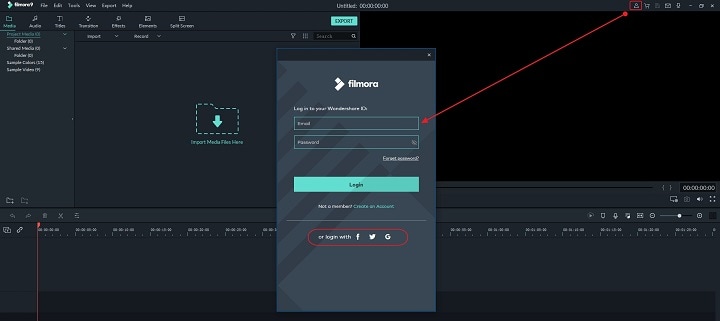
Étape 3 : Importer ou enregistrer des clips vidéo.
Vous pouvez télécharger des clips vidéo de trois manières différentes.
Tout d'abord, cliquez sur “Importer Fichiers médias ici” pour importer tout fichier vidéo de votre bibliothèque. Filmora pour Mac est compatible avec presque tous les types de formats de fichiers.

Deuxièmement, allez à “Dossier” puis sélectionnez Importer un média et choisissez d'importer à partir d'un fichier ou d'une caméra.
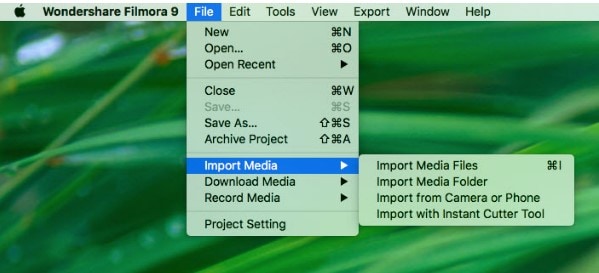
La troisième méthode consiste à enregistrer une vidéo. Si vous créez des vidéos pour Instagram, c'est la meilleure option. Pour enregistrer à partir de la webcam, cliquez sur "Dossier". Dans la fenêtre pop-up, cliquez sur le bouton rouge. Une fois que vous avez terminé l'enregistrement, cliquez sur “OK” pour sauvegarder la vidéo enregistrée.
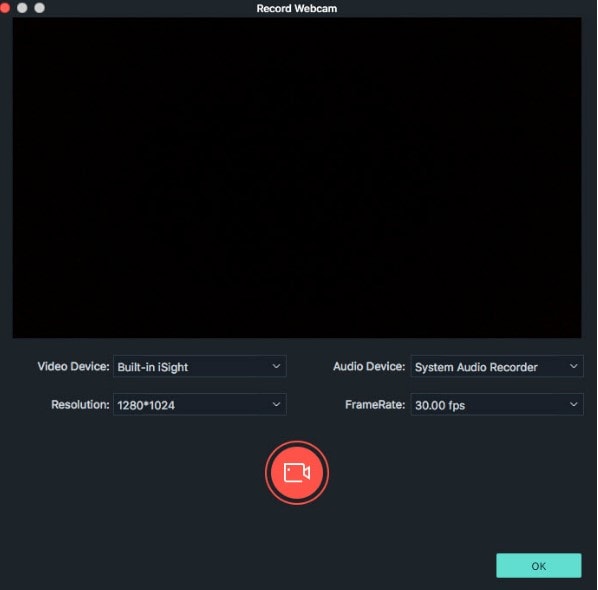
Étape 4 : Montage vidéo.
Une fois que vous avez fini d'importer des fichiers, voici comment éditer des vidéos sur Mac sans iMovie. Commencez par découper les parties non désirées de votre fichier avant d'appliquer des effets et des transitions vidéo. Utilisez l'icône Ciseaux (1) pour découper la vidéo et cliquez sur Supprimer (2) pour la supprimer complètement.
D'autres fonctions de montage que vous pouvez utiliser sont la division des clips vidéo, le redimensionnement des images, la combinaison des clips vidéo.
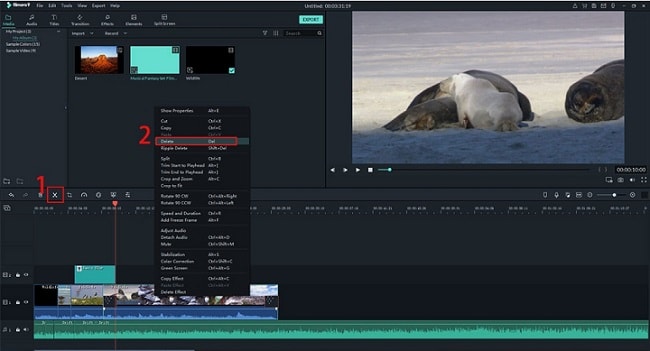
La deuxième option de montage consiste à ajouter des effets vidéo spéciaux qui sont classés en Filtres, effets et superpositions. Utilisez les filtres pour améliorer les couleurs de la vidéo ou déformer les images. Les superpositions ajoutent une nouvelle couche aux vidéos en leur donnant un nouveau look différent. Il suffit de cliquer sur n'importe quel graphique animé, élément ou mosaïque qui améliorerait l'aspect de votre vidéo.

Pour supprimer les filtres et recouvrements indésirables, sélectionnez l'option de filtre puis cliquez sur “Supprimer” sur le clavier. Cliquez avec le bouton droit de la souris sur la superposition et sur le menu, puis sélectionnez Supprimer pour supprimer la superposition appliquée.
Une fois que vous avez terminé le montage de votre vidéo, cliquez sur “Exporter” et sélectionnez l'action à entreprendre parmi les cinq options données.

Le montage de vidéos sur Mac avec Filmora est désormais plus simple. Le deuxième logiciel de montage vidéo le plus utilisé sur Mac est iMovie.
Option 2 : Montage de vidéos sur Mac à l'aide de iMovie
iMovie est une application logicielle développée par apple pour la création et le montage de vidéos pour macOS et iOS.
Une autre fonctionnalité intéressante de montage vidéo sous apple est l'application QuickTime. Comment éditer des vidéos QuickTime sur Mac est un titre pour un autre jour. Continuez à chercher le guide sur Centre d'apprentissage Wondershare.
Tout le monde peut créer de magnifiques vidéos avec une résolution de 4K en utilisant iMovie.
Pour faire d'iMovie le logiciel de montage vidéo préféré, apple a inclus les fonctionnalités suivantes ;
- Montage vidéo automatisé
- Changement de vitesse de la vidéo
- Multiples canaux de partage de vidéos
- Résolution vidéo 4K et
- Effets vidéo, transitions et amélioration des couleurs vidéo
Étape 1 : Ouvrir l'icône iMovie.
Pour ouvrir iMovie, cliquez sur l'icône iMovie. Vous avez déjà vu l'icône du Hollywood Walk of Fame ? Recherchez une ressemblance sur votre Mac.
Étape 2 : Ouvrir et nommer le nouveau projet.
Après avoir ouvert iMovie, allez à Dossier et choisir Nouveau projet. Nommez le projet et cliquez pour commencer un nouveau projet.
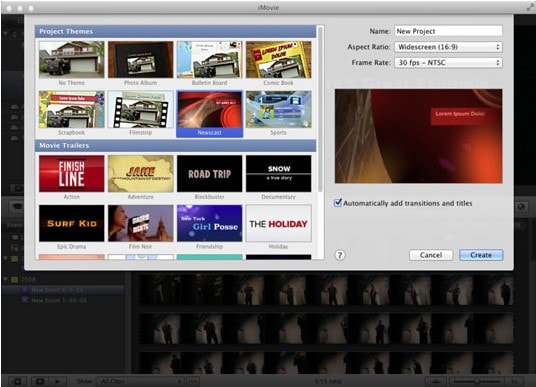
Étape 3 : Connecter l'appareil photo ou l'iPhone.
Pour éditer des vidéos à partir de votre appareil photo, connectez l'appareil au Mac avec une clé USB puis allumez-le. Pour que l'appareil photo se reflète sur votre Mac, passez en mode PC.
Si vous vous demandez comment éditer des vidéos iPhone sur Mac, suivez cette procédure.
Étape 4 : Importer des fichiers à éditer.
Ouvrez votre bibliothèque et sélectionnez le fichier à utiliser pour le nouveau projet. Avant de pouvoir commencer à éditer les vidéos sélectionnées, définissez le format, le thème et la fréquence d'images des nouvelles vidéos.
Étape 5 : Commencer à éditer des vidéos.
Commencez par recadrer les vidéos. Pourquoi avoir du mal à monter les parties à éliminer plus tard ? Vous pouvez diviser les vidéos en plusieurs images en cliquant sur "Diviser le clip vidéo à la tête de lecture" si nécessaire. Cela vous aidera à éditer chaque image pour donner des thèmes différents.
Cliquez sur "Effets" pour rendre votre vidéo aussi étonnante que possible en utilisant les effets gratuits.
Étape 6 : Sauvegarder la vidéo éditée.
Enregistrez et exportez la vidéo.
Comment éditer des vidéos YouTube sur Mac ?
Les vidéos sont destinées à différents usages. Vous pouvez avoir l'intention de télécharger des vidéos sur Instagram aujourd'hui et demain sur YouTube. En outre, différentes caméras produisent des vidéos avec différents aspects. Les vidéos GoPro sont parmi les meilleures vidéos HD à télécharger sur YouTube.
Vous voulez apprendre à monter des vidéos GoPro sur Mac ? Suivez les étapes d'édition des vidéos de YouTube pour créer les vidéos GoPro les plus suivies sur YouTube.
Étape 1 : Téléchargez les vidéos YouTube sur votre Mac.
Comme vous ne pouvez pas éditer les vidéos YouTube en ligne, téléchargez d'abord la vidéo à éditer et enregistrez-la dans votre bibliothèque.
Étape 2 : Télécharger le logiciel de montage vidéo (Filmora pour Mac).
Pour éditer les vidéos téléchargées, vous avez besoin d'un bon logiciel de montage vidéo. Téléchargez et installez votre logiciel préféré sur votre ordinateur.
![]() Plus de tutoriels vidéo de Filmora >>
Plus de tutoriels vidéo de Filmora >>
 Sécurité vérifiée
Sécurité vérifiéeÉtape 3 : Télécharger la vidéo à monter sur Timeline.
Commencez par importer les vidéos sauvegardées dans la bibliothèque. Utilisez les effets logiciels, les transitions et autres outils de montage vidéo pour donner une perspective vidéo totalement différente.
Étape 4 : Sauvegarder la vidéo éditée.
Enregistrez et téléchargez la vidéo sur YouTube.
Vérifiez également les Tutoriels de l'éditeur vidéo YouTube
Comment éditer des vidéos pour Instagram sur Mac ?
Instagram est actuellement le média social le plus utilisé par les spécialistes du marketing et les propriétaires d'entreprises pour promouvoir leurs produits et services. Les vidéos promotionnelles d'Instagram doivent être de la plus haute qualité. Voici comment monter des vidéos pour Instagram sur Mac.
Étape 1 : Rechercher les meilleures vidéos ou enregistrer.
Enregistrez des vidéos ou téléchargez des vidéos enregistrées sur votre Mac. Les vidéos Instagram sont soumises à des restrictions dimensionnelles. Selon le type de vidéo à télécharger, la taille d'Instagram doit être conforme aux normes établies.
Étape 2 : Télécharger les vidéos à l'éditeur.
Tout d'abord, définissez le format des vidéos soit 16:9, soit 9:16. Cliquez sur le menu Fichier pour importer des fichiers dans la timeline de l'éditeur. Vous pouvez également inclure des images.
Étape 3 : Editer les vidéos téléchargées.
Utilisez la même procédure que celle mise en évidence dans Option-1 ci-dessus pour monter votre vidéo Instagram sur Mac. Cependant, n'oubliez pas de respecter les résolutions et la fréquence d'images requises.
Étape 4 : Enregistrer et télécharger la vidéo.
L'essentiel de votre vidéo est de la télécharger pour que les spectateurs d'Instagram puissent la regarder, la commenter ou la partager. Assurez-vous que la vidéo est de la meilleure qualité possible, enregistrez-la dans la bibliothèque ou cliquez sur "Exporter" et partagez-la directement sur Instagram.
Les meilleures 5 des conseils de montage vidéo sur Mac
Que vous utilisiez un MacBook air, un iMac Pro, un mac Pro ou un mac Mini, vous pouvez attester que ces appareils apple sont équipés d'outils de montage vidéo. Tout le monde n'est pas un pro du montage vidéo sur Mac.
Voici les cinq principaux conseils pour le montage de vidéos sur Mac.
- Utiliser une grille photo/vidéo pour recadrer les images
Apple a simplifié la façon de recadrer les images sur Mac. Presque tous les Mac ont une grille. Pour recadrer vos images fixes en vue d'une vidéo, utilisez la grille comme guide pour maintenir la qualité originale des images.
- Profitez des avantages du logiciel Mac
Mac dispose de son propre logiciel intégré pour le montage de l'intensité lumineuse des vidéos et d'une caméra à haut pixel. Concentrez-vous sur la capture de vidéos avec la meilleure lumière naturelle pour vos vidéos sur la nature avant d'utiliser les fonctions de montage de la lumière.
- Utiliser la caméra de continuité dans macOS Mojave pour importer des documents scannés
Il est maintenant facile d'ajouter des images à un document sur une vidéo en utilisant la caméra de continuité. En liaison avec macOS, scannez des documents et ajoutez-les à vos vidéos à l'aide de la caméra de continuité.
- Enregistrez vos films n'importe où, puis détachez l'arrière-plan et les sons
Saviez-vous que vous pouviez détacher les sons d'une vidéo sur Mac ? Vous pouvez vous intéresser à un certain son naturel et non aux images. Sur le Mac, sélectionnez l'option Détacher le son et utilisez le son sur une vidéo de votre choix.
Grâce aux conseils de montage vidéo sur Mac ci-dessus, vous pouvez produire la meilleure vidéo sur YouTube ou pour votre Instagram.
Il y a autant de vidéos différentes que vous pouvez éditer sur Mac que de logiciels d'édition vidéo.
Conclusion
Il existe de nombreuses options pour éditer des vidéos sur Mac. Vous pouvez utiliser les applications d'édition vidéo intégrées au Mac ou télécharger un logiciel d'édition vidéo externe. La manière d'éditer des vidéos sur Mac est déterminée par la taille de la vidéo, son objectif et la compatibilité avec les chaînes à télécharger. Pour éditer une vidéo, vous devez tenir compte des médias sociaux à télécharger.
L'édition de vidéos en direct pour le partage de médias sociaux est un sujet complexe pour les débutants comme pour les experts. Quel logiciel est le plus approprié pour l'édition de vidéos en direct ? Partagez votre meilleur logiciel ou laissez un commentaire sur nos plateformes sociales.
Une résolution nette ne suffit pas sans le bon taux d’images pour la vidéo 4K. Notre guide facilite le choix du meilleur fps afin que vos séquences soient parfaites.
by Marion Dubois Dec 11, 2025 15:18 PM
Les scènes de voitures dans les films peuvent être rapides, amusantes ou émotionnelles. Venez découvrir notre sélection des films les plus emblématiques de l’histoire du cinéma et découvrez comment les cinéastes les font vivre.
by Marion Dubois Dec 11, 2025 15:13 PM
Ajustez la balance des blancs sur votre iPhone pour corriger les tons jaunes ou bleus de vos photos. Obtenez des couleurs naturelles et professionnelles à l'aide d'outils intégrés ou d'applications tierces pour des prises de vue parfaites sous n'importe quel éclairage.
by Marion Dubois Dec 11, 2025 15:11 PM
Apprenez à ajouter des sous-titres à n'importe quel film sur votre Android ou iPhone grâce à notre guide étape par étape. No computer needed—just the right app for a better movie experience!
by Marion Dubois Dec 11, 2025 15:11 PM
Tandis que l'utilisation des animations textuelles de premiere pro peut sembler écrasante, les préréglages et les modèles sont disponibles pour démarrer vos vlogs, présentations, et bien plus encore.
by Marion Dubois Dec 11, 2025 14:56 PM
Ce tutoriel va vous montrer comment incruster des sous-titres à la vidéo MKV de sorte que vous pouvez regarder des vidéos MKV avec sous-titres sur PC, périphérique, YouTube et la télévision.
by Marion Dubois May 14, 2025 10:52 AM





